ローマ字やID
iPhoneのキーボードを使っていてこんなことが起こったことはありませんか?
文字入力をしている時に日本語だけでなく英字を打つ時もありますよね。
ローマ字を打ちたい時やなにかのIDを打ち込みたい時にはキーボードを「英語」に切り替えて文字入力すると思います。そこでこんな現象をよく目の当たりすることでしょう。
例えば、普通にローマ字で「konbanha」と打ちたいとします。
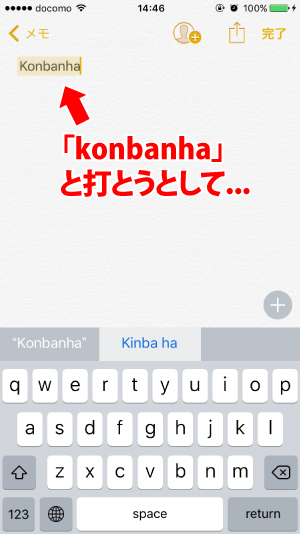
この時、普通に「konbanha」と打てているようにみえますが…
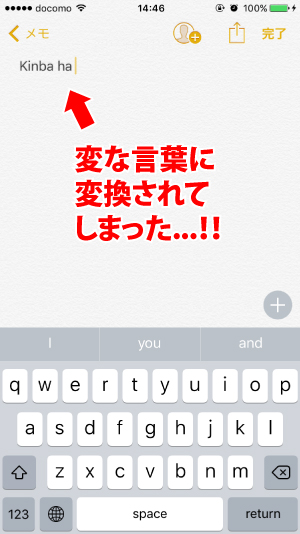
「space」キーや「return」キーを押してしまうと別の言葉に変換されてしまいます。
これではわざわざ最初から打ち直さなければならないので非常に面倒ですよね。この勝手に違う言葉に変換されてしまう機能を「自動修正」と言います。できれば変更できればありがたいものです。もちろん、設定から簡単に変更できてしまいますよ!
そこで今回はiPhoneのキーボードで自動修正してしまう防ぎ方をご紹介いたします。
※動作確認環境:iPhone 6(iOS 10.3.3)
そもそもの存在理由
この「自動修正」という機能は日本人にはあまり使えるものではありません。
なぜなら、英語を使う人たちがスペルミスなどを防ぐために役立つ機能だからです。つまり、英単語として認識されていないローマ字や造語などで作られたIDを入力する時に勝手に修正されてしまうというわけです。
よく見ると「konbanha」と打ったときのキーボードの上に修正候補が書いてありましたよね。
![]()
この時にスペースキーやリターンキーを押さずに日本語キーボードに切り替えたり、修正候補に出ている「konbanha」を押せばそのまま自動修正されずに打てますが、それはそれで何かと面倒です。英単語をあまり打たない・ほとんど打たない・修正なんて必要ないと思う人はこの機能をオフにしちゃいましょう。
自動修正の防ぎ方
英字の自動修正を防ぐ方法は簡単です。
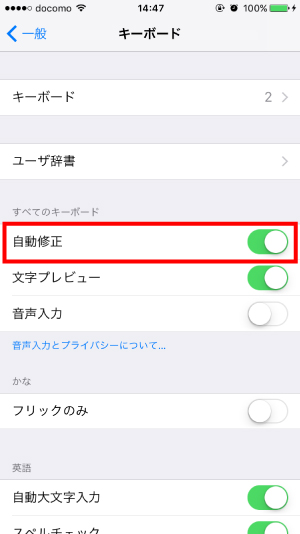
『設定』アプリから一般>キーボードと進みます。
そのページ内にある「すべてのキーボード」の「自動修正」という項目をオフにしてあげればいいだけです。
そうすると、勝手に文字が自動修正されることはなくなります。
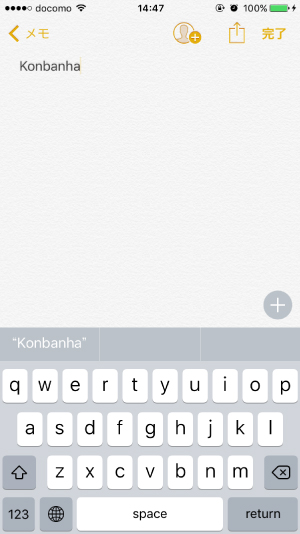
まとめ
この設定さえしておけばローマ字を打っても変に修正されることはありません。
普段の生活でも英字キーボードに切り替えてローマ字やIDなどを打ち込むことが多いので、この機能を不便に思っている人は設定からオフにしておくことをおすすめします。
文字入力をハッピーに!
スポンサーリンク
